Hilfe dokumente
- Überblick
- Hardware Anforderungen
- Unterstützte Betriebssysteme
- Unterstützte Dateisysteme
- Unterstützte Speichergeräte
- Installieren und deinstallieren
- Edition Vergleich
- Bilddatei erstellen
- Bilddatei mounten
- Passwort ändern
- Unmount
- Bilddatei Entfernen
- Laufwerk hinzuzufügen
- Kommentare
- Kompression
- Verschlüsseln
- Splitting
- Priorität
- Geschwindigkeit
- Befehle
- Benachrichtigungen
- Backup
- Backup Strategie
- System Backup
- Disk/partition backup
- Sektor-für-Sektor Backup
- Datei Backup
- Datei zip
- Datei Sync
- Filter
- Disk Bild prüfen
- Datei Bild prüfen
- Backup mounten
- Komplettes Backup
- Inkrementelles Backup
- Differenziertes Backup
- Backup bearbeiten
- Backup löschen
- Bild löschen
- Datei Sync
- Move/resize
- Partition erstellen
- Partition formatieren
- Partition Wiederherstellung
- Oberflächen test
- Mehr
Disk/Partition klonen
Erstellen Sie ein Duplikat der ausgewählten Festplatte oder des Laufwerks. Das Ergebnis ist eine identische Festplatte oder Laufwerk, anstatt einer Bilddatei nach dem Vorgang. Mit diesem Feature können Sie die Festplatte, die Sie geklont haben direkt verwenden.
1. Klicken Sie auf der Registerkarte Tools auf "Disk/Partition klonen", um den Assistenten zu starten.
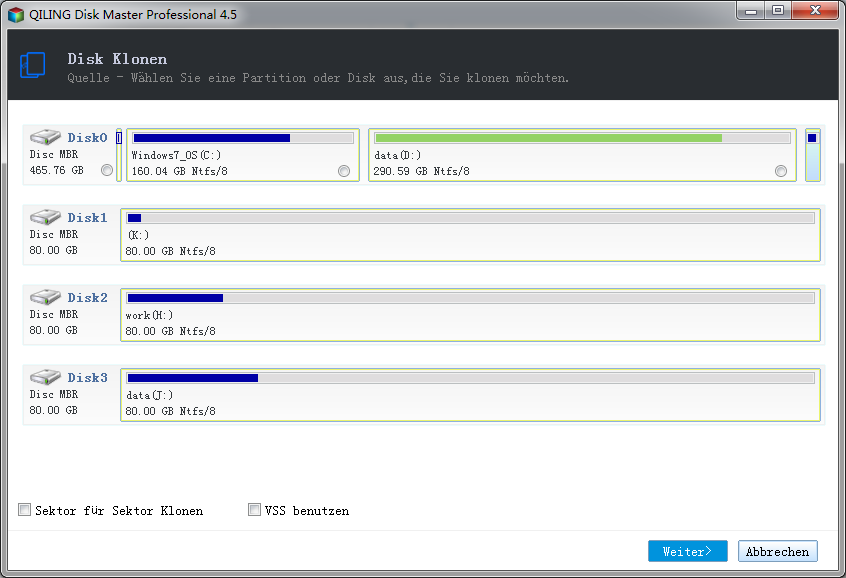
2. Wählen Sie die Quelldisk oder ein Laufwerk
- Wählen Sie die Quelldisk oder ein Laufwerk
- Sektor-für-Sektor Klonen - Das Sektor-für-Sektor Klonen versichert Ihnen, dass der Ausgangsddatenträger/-Laufwerk exakt die selbe ist wie der Quelldatenträger/-Laufwerk. Wenn Sie diese Option nutzen werden alle Sektoren geklont, selbst wenn diese nicht beschrieben sind. Als Ergebnis erhalten Sie nach dem Prozess eine gleichgroße Disk, wie die, die Sie geklont haben.
- VSS benutzen - VSS ist eine Backup Technik, die von Microsoft zur Verfügung gestellt wird. Es erlaubt dem Programm die Datensicherung ohne weitere laufende Operationen zu unterbrechen. Falls Sie VSS nicht nutzen, wird das Programm automatisch seine eingebaute Technik nutzen.
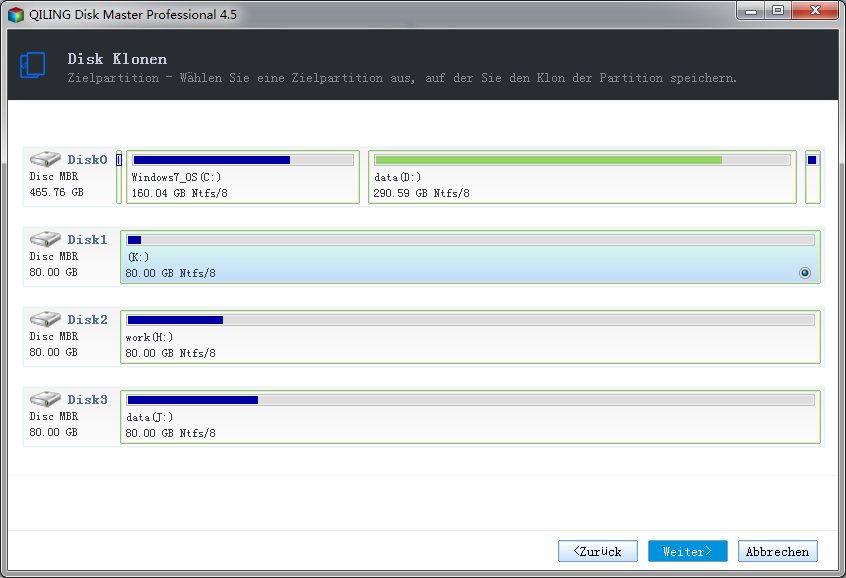
3. Wählen Sie den Zieldatenträger oder Laufwerk aus
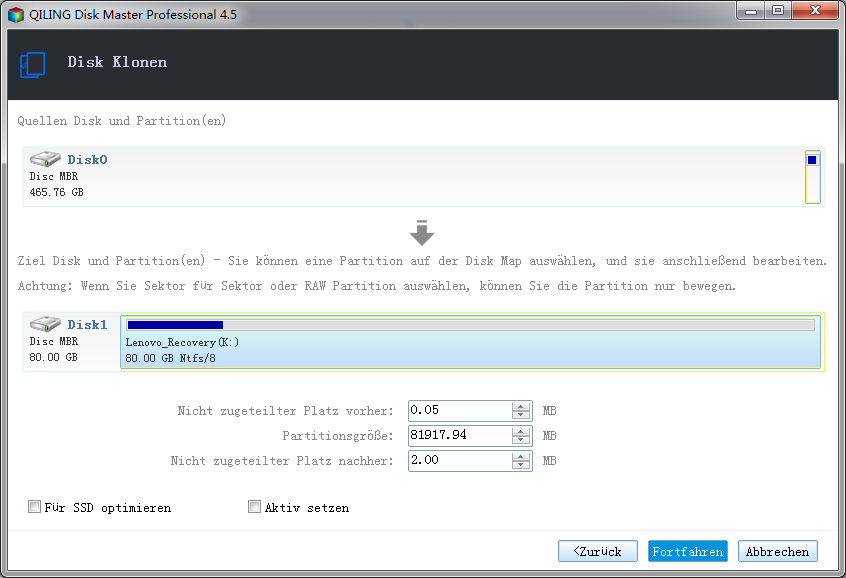
4. Laufwerk verschieben oder verkleinern - Legen Sie einen Speicherort und die Kapazität des Ziellaufwerks nach dem Klonen fest. Gibt es auf diesem Laufwerk noch freien Speicherplatz, können Sie ihn verschieben, oder verkleinern, indem Sie ihn einfach mit der Maus verschieben.
- Für SSD optimieren - Ist die Ziel-Disk SSD, wählen Sie diese Option, um die Sektor-Ausrichtung im Prozess zu gewährleisten.
- Aktiv setzen - Diese Funktion arbeitet nur die ersten Laufwerke auf der Festplatte mit MBR Modus Laufwerken. Nur ein erstes Laufwerk kann als aktiv neben den anderen ersten Laufwerken auf der Festplatte festgelegt werden. Der Computer kann nur vom Hauptlaufwerk laden, das aktiv ist.
5. Fortfahren Wenn Sie auf den "Fortfahren"-Button klicken, wird die Anwendung den Disk-Klone ausführen.